
Terakhir diperbarui saat
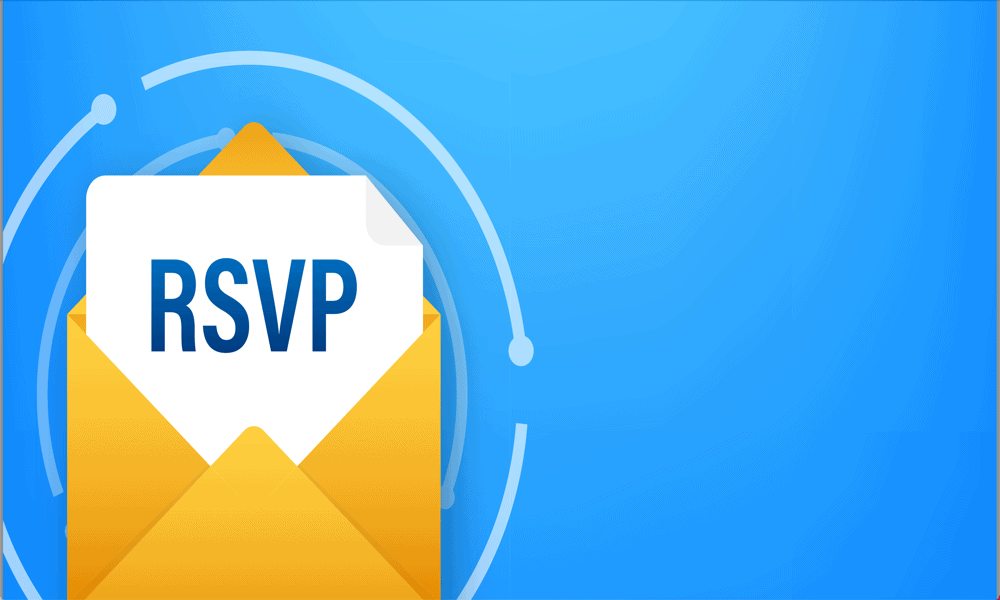
Jika Anda mengatur rapat, Anda mungkin menemukan banyak sekali email RSVP. Pelajari cara menonaktifkan notifikasi penerimaan rapat di Gmail.
Membuat acara di Kalender Google adalah proses yang mudah. Anda dapat mengundang beberapa peserta, dan mereka memiliki opsi untuk menanggapi undangan Anda, yang menunjukkan apakah mereka akan hadir, tidak hadir, atau saat ini tidak yakin.
Secara default, Anda akan menerima notifikasi di kotak masuk Gmail saat seseorang yang Anda undang ke suatu acara menanggapi undangan Anda. Namun, jika Anda mengatur rapat besar, Anda mungkin memilih agar kotak masuk Anda tidak berantakan dengan respons acara, membuatnya lebih sulit untuk menemukan email Anda yang lebih penting. Untungnya, Anda dapat mengontrol apakah Anda menerima email ini atau tidak. Berikut cara menonaktifkan notifikasi penerimaan rapat di Gmail.
Memahami Pemberitahuan Penerimaan Rapat di Gmail
Saat menjadwalkan acara rapat, Anda dapat mengirim undangan ke semua orang yang ingin Anda hadiri. Email ini akan menyertakan tautan untuk menanggapi undangan sebagai Ya, Tidak, atau Mungkin.
Saat orang yang Anda undang membuat keputusan ini, secara default, Anda akan menerima email yang memberi tahu Anda tentang keputusan mereka, termasuk email lucu 'diterima sementara' jika mereka mengklik Mungkin.
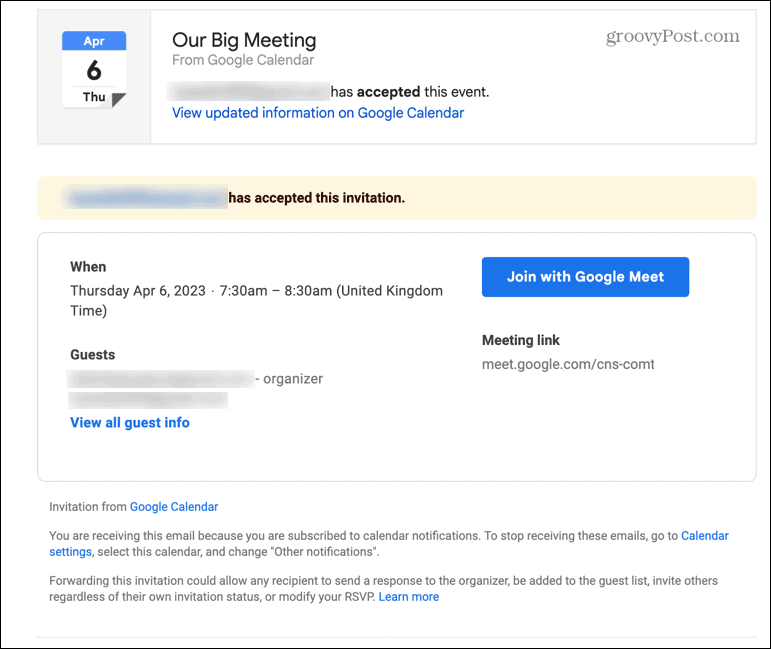
Jika Anda mengundang banyak orang ke rapat, Anda akan menerima banyak pemberitahuan penerimaan ini. Dan Anda belum tentu membutuhkannya; jika Anda mengeklik acara yang Anda buat di Google Kalender, Anda akan melihat daftar bagaimana semua orang yang Anda diundang telah merespons, yang merupakan cara yang lebih cepat untuk memeriksa daripada memilah-milah penerimaan dalam jumlah besar email.
Jika Anda tidak ingin kotak masuk Anda dipenuhi dengan notifikasi ini, Anda dapat menonaktifkan notifikasi penerimaan rapat.
Cara Menonaktifkan Notifikasi Penerimaan Rapat untuk Semua Rapat
Meskipun Anda menerima email penerimaan rapat ini di kotak masuk Gmail Anda, tempat Anda dapat menonaktifkannya adalah di Google Kalender. Anda dapat mengubah pengaturan untuk masing-masing kalender di akun Anda.
Untuk menonaktifkan notifikasi penerimaan rapat untuk semua rapat:
- Membuka Kalender Google di komputer Anda.
- Arahkan kursor ke kalender tempat Anda membuat rapat dan klik Tiga Titik ikon.
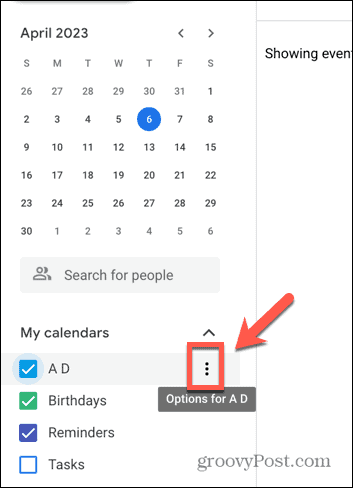
- Pilih Pengaturan dan Berbagi.

- Gulir ke bawah ke Notifikasi Lainnya bagian.
- Klik Tanggapan Acara drop-down.
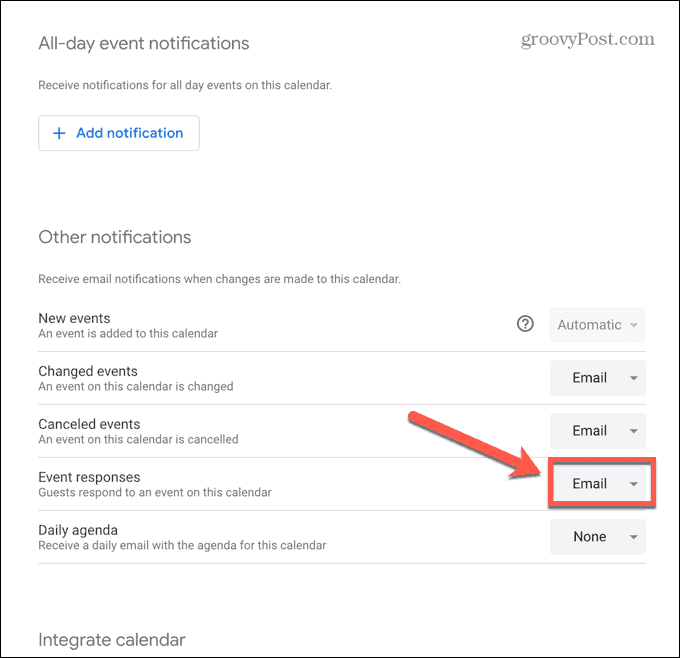
- Pilih Tidak ada.
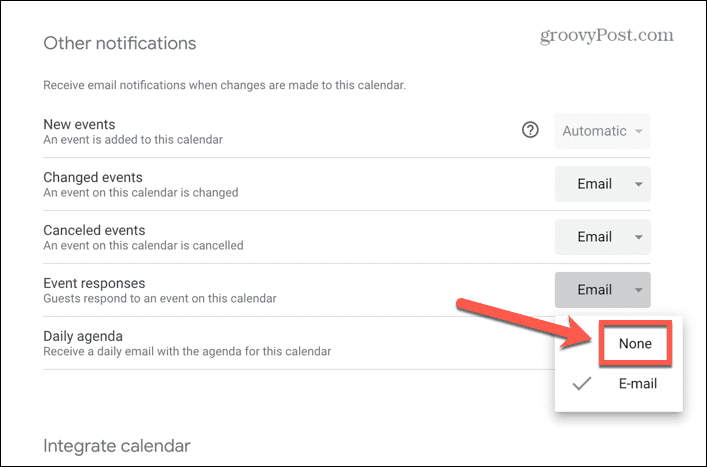
- Anda tidak akan lagi menerima notifikasi penerimaan rapat di kotak masuk Gmail Anda.
- Ini juga akan berlaku untuk semua pertemuan mendatang. Jika Anda ingin mengaktifkan kembali notifikasi penerimaan rapat, ulangi langkah di atas dan pilih Surel dari drop-down.
Cara Menonaktifkan Notifikasi Penerimaan Rapat untuk Rapat Individu
Sayangnya, pengaturan respons acara Anda berlaku untuk semua acara yang Anda buat; tidak ada cara untuk menonaktifkan notifikasi acara hanya untuk satu acara. Namun, solusi memungkinkan Anda untuk memutuskan apakah Anda menerima pemberitahuan penerimaan rapat atau tidak berdasarkan acara per acara. Untuk melakukannya, yang perlu Anda lakukan adalah membuat kalender baru di akun Google Anda dan memastikan notifikasi acara dinonaktifkan. Saat Anda membuat acara, Anda dapat menentukan di kalender mana untuk membuatnya. Jika Anda tidak ingin menerima notifikasi penerimaan rapat, pilih kalender yang Anda buat khusus. Jika ya, pilih kalender standar Anda dengan pemberitahuan acara diaktifkan.
Untuk menonaktifkan pemberitahuan penerimaan rapat untuk setiap rapat:
- Membuka Kalender Google.
- Arahkan kursor ke kalender utama Anda dan klik Tiga Titik ikon.
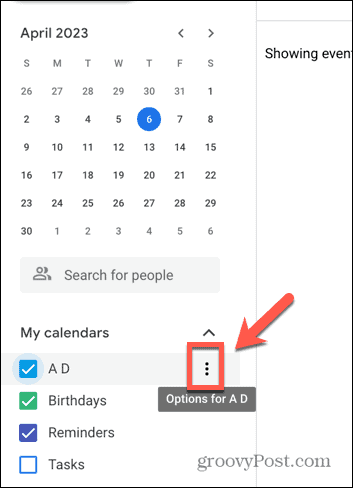
- Pilih Pengaturan dan Berbagi.

- Di panel sebelah kiri, klik Tambahkan Kalender.
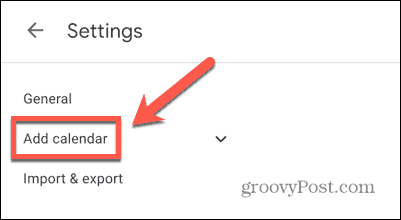
- Klik Buat Kalender Baru.

- Beri nama kalender Anda yang memudahkan mengingat kalender mana yang akan digunakan jika Anda tidak menginginkan balasan.
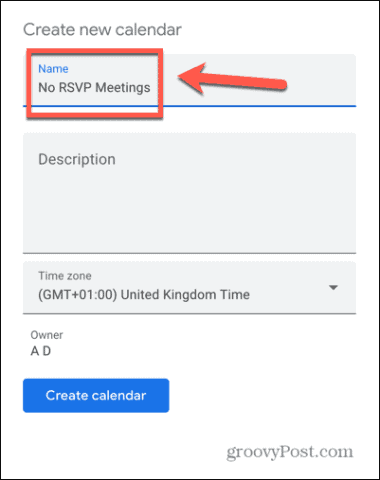
- Klik Buat Kalender.
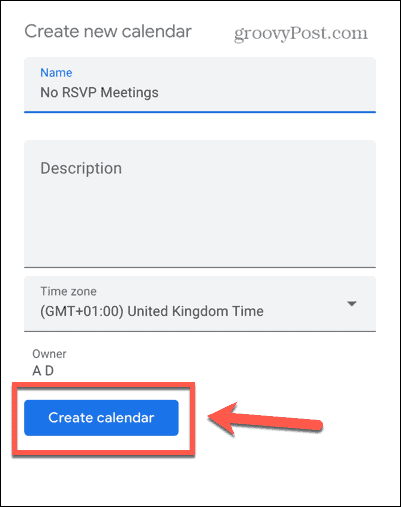
- Kembali ke halaman utama Google Kalender dengan mengeklik Kembali anak panah.
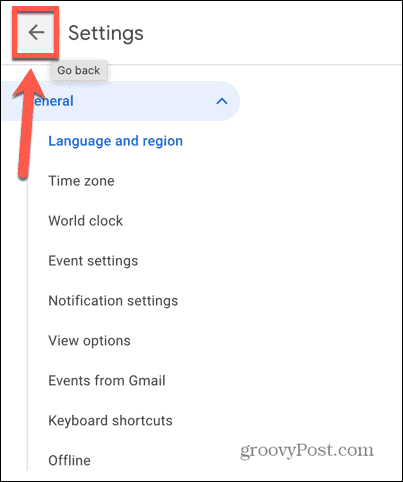
- Arahkan kursor ke kalender yang baru Anda buat di panel sebelah kiri dan klik Tiga Titik ikon.

- Pilih Pengaturan dan Berbagi.
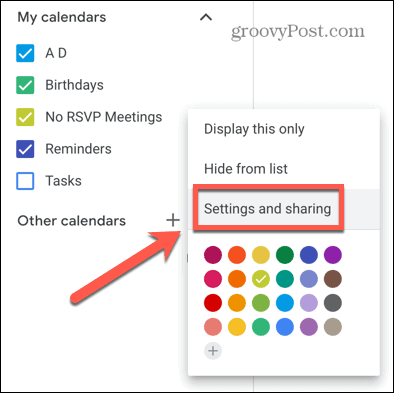
- Gulir ke bawah dan pastikan itu Tanggapan Acara diatur ke Tidak ada.
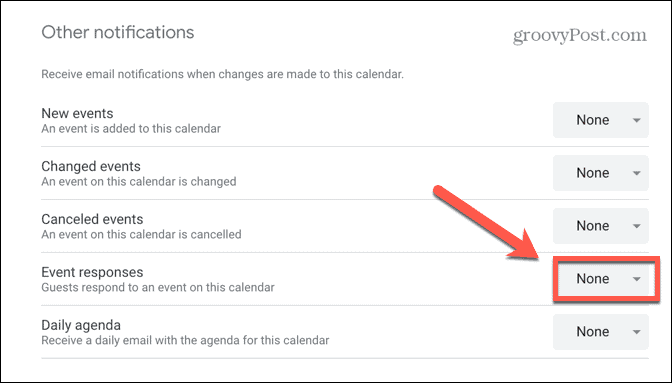
- Kembali ke halaman Kalender utama dan klik Membuat.
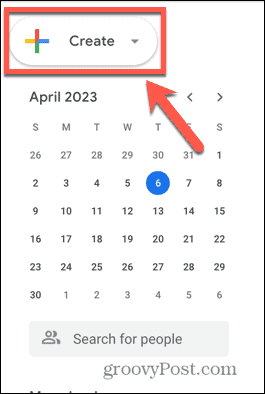
- Pilih Peristiwa.
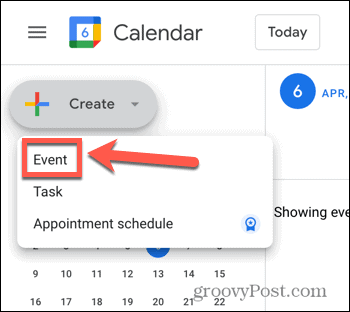
- Klik pada nama kalender saat ini.
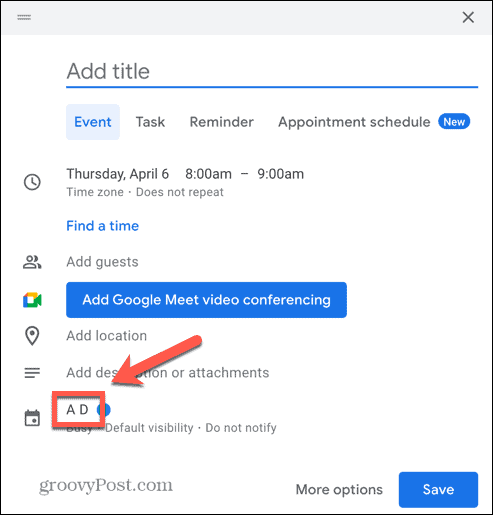
- Sekarang Anda akan melihat daftar kalender yang dapat digunakan untuk membuat acara.
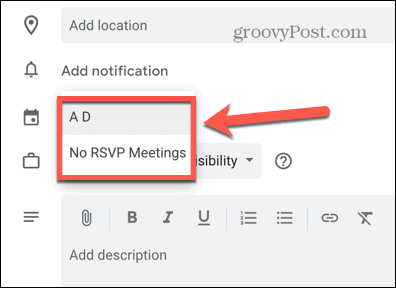
- Jika Anda ingin menerima notifikasi penerimaan rapat, pilih kalender utama Anda.
- Jika Anda tidak ingin menerima notifikasi penerimaan rapat, pilih kalender yang baru Anda buat.
- Anda dapat menggunakan metode ini untuk memilih apakah akan menerima notifikasi penerimaan rapat atau tidak setiap kali Anda membuat acara baru.
Pelajari Lebih Lanjut Tentang Google Meet
Mempelajari cara menonaktifkan notifikasi penerimaan rapat di Gmail dapat menyelamatkan Anda dari kotak masuk yang penuh dengan email 'yang diterima sementara' saat Anda mengatur rapat dengan banyak peserta. Dengan mengatur dua kalender yang berbeda, Anda dapat memilih apakah akan menerima email ini berdasarkan acara demi acara atau tidak.
Ada beberapa tips dan trik berguna lainnya yang dapat Anda pelajari untuk melakukan lebih banyak hal dengan Google Meet. Jika Anda ingin mengurangi gangguan, Anda dapat mempelajari caranya ubah atau buramkan latar belakang Anda di Google Meet. Anda dapat mempelajari caranya gunakan Google Meet untuk rapat video online. Dan Anda juga bisa belajar caranya jadwalkan acara Google Meet langsung dari ponsel Anda.
Cara Menemukan Kunci Produk Windows 11 Anda
Jika Anda perlu mentransfer kunci produk Windows 11 atau hanya memerlukannya untuk melakukan penginstalan bersih OS,...

